Excel'deki isim hücrelerinden selamlamaları nasıl kaldırılır?
Günlük ofis işlerinde veya veri temizleme görevlerinde, her bir kişinin adına Bay, Bayan, Hanım gibi bir selamlama eklenmiş Excel listeleriyle sık sık karşılaşabilirsiniz. Pazarlama kampanyaları hazırlama, raporlar oluşturma veya yalnızca veri setinizi standartlaştırma gibi amaçlar için bu selamlamaları kaldırmak ve yalnızca gerçek isimleri tutmak isteyebilirsiniz. Örneğin, tüm bir sütun boyunca Bay John Smith'i John Smith olarak değiştirmek. Excel'de bunu etkili bir şekilde gerçekleştirmek, özellikle büyük ölçekli veri setleriyle uğraşırken veya selamlama formatları tutarsız olduğunda önemli ölçüde manuel çabayı azaltabilir.

Selamlamaları formül kullanarak isim hücrelerinden kaldırma
Toplu olarak VBA makrosu kullanarak selamlamaları kaldırma
Excel'in Anında Doldurma özelliğini kullanarak selamlamaları kaldırma
Formüllerle selamlamaları ve isimleri ayrı sütunlara bölme
Selamlamaları formül kullanarak isim hücrelerinden kaldırma
Bir Excel formülü kullanmak, isim hücrelerinden selamlamaları kaldırmak için basit bir yöntemdir. Bu çözüm, tüm isimlerinizin aynı deseni takip ettiği durumlarda en uygundur; burada önce selamlama gelir, ardından boşluk ve sonra kişinin tam adı gelir. Bu yöntem hızlıdır, ekstra eklentilere ihtiyaç duymaz ve küçük ila orta ölçekli listeler için iyi çalışır. Ancak, çok kelimeli selamlamalar veya tutarsız formatlar gibi daha karmaşık varyasyonları işlemeyebilir.
Bir isim hücresinden selamlamayı kaldırmak için aşağıdaki adımları uygulayın:
1. İsim listenizin yanındaki boş bir hücreye (verileriniz A2 hücresinden başlıyorsa), aşağıdaki formülü girin:
=RIGHT(A2, LEN(A2) - FIND(" ",A2))Bu formül, hücredeki ilk boşluğu bulur ve ondan sonraki tüm metni çıkarır, böylece selamlama etkili bir şekilde kaldırılır.
2. Formülü onaylamak için Enter'a basın. Ardından, formülü sütununuzdaki tüm hücreler için doldurmak üzere dolgu tutamacını (hücrenin sağ alt köşesindeki küçük kare) aşağı doğru sürükleyin.
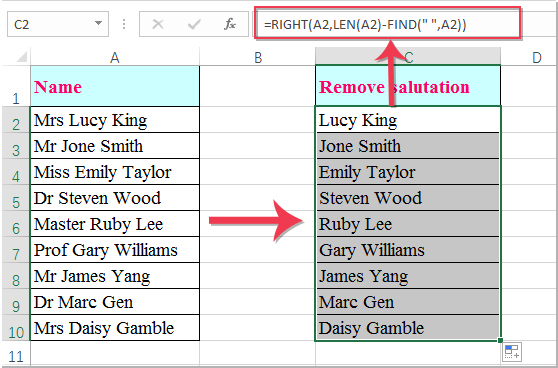
İpuçları & Önlemler: Selamlama içermeyen isimler varsa (boşluk yok), formül bir hata verebilir. Bu yöntemi uygulamadan önce verilerinizdeki tutarsızlıkları kontrol etmeyi düşünün.
Toplu olarak VBA makrosu kullanarak selamlamaları kaldırma
Büyük veri setleri için veya selamlamaların tutarsız formatlarda veya değişken uzunluklarda olduğu durumlarda, bir VBA makrosu kullanmak etkili bir çözümdür. VBA ile, çeşitli türdeki selamlamaları tek seferde kaldırabilirsiniz, bu özellikle büyük posta listelerini, insan kaynakları veritabanlarını veya manuel formüllerin pratik olmadığı senaryoları temizlemek için kullanışlıdır.
Aşağıda, seçili aralıktaki her ismin başından yaygın selamlamaları (örneğin, Bay, Bayan, Hanım, Doktor, Profesör, Miss) kaldıran örnek bir VBA betiği bulunmaktadır. Listeyi gerektiğinde ek başlıklar ekleyerek kolayca genişletebilirsiniz.
1. Geliştirici sekmesine tıklayın > Visual Basic'i açmak için VBA düzenleyicisine gidin. VBA düzenleyicisinde Ekle > Modül'e gidin ve aşağıdaki kodu modül penceresine yapıştırın:
Sub RemoveSalutationBulk()
Dim WorkRng As Range
Dim Rng As Range
Dim cellValue As String
Dim arrSalutations As Variant
Dim i As Integer
On Error Resume Next
xTitleId = "KutoolsforExcel"
Set WorkRng = Application.Selection
Set WorkRng = Application.InputBox("Select the range to remove salutations from:", xTitleId, WorkRng.Address, Type:=8)
arrSalutations = Array("Mr. ", "Mr ", "Mrs. ", "Mrs ", "Ms. ", "Ms ", "Miss ", "Dr. ", "Dr ", "Prof. ", "Prof ")
For Each Rng In WorkRng
cellValue = Rng.Value
For i = LBound(arrSalutations) To UBound(arrSalutations)
If InStr(1, cellValue, arrSalutations(i), vbTextCompare) = 1 Then
cellValue = Mid(cellValue, Len(arrSalutations(i)) + 1)
Exit For
End If
Next i
Rng.Value = cellValue
Next Rng
End Sub2. Tuşa basın F5 veya ![]() Çalıştır düğmesine tıklayarak kodu çalıştırın. Size işlemek istediğiniz isimleri içeren alanı seçmenizi soran bir iletişim kutusu açılacak—uygun hücreleri vurgulayın ve Tamam.
Çalıştır düğmesine tıklayarak kodu çalıştırın. Size işlemek istediğiniz isimleri içeren alanı seçmenizi soran bir iletişim kutusu açılacak—uygun hücreleri vurgulayın ve Tamam.
Not: Bu makro, yalnızca hücrenin en başında bulunan selamlamaları, büyük/küçük harf duyarsız olarak kaldıracaktır. Bazı isimlerde yaygın olmayan ünvanlar kullanılıyorsa, bunları koddaki arrSalutations dizisine ekleyebilirsiniz. Her zaman VBA ile toplu işlemler yapmadan önce verilerinizi yedekleyin, istenmeyen değişiklikleri önlemek için.
Excel'in Anında Doldurma özelliğini kullanarak selamlamaları kaldırma
Excel 2013'ten itibaren, Anında Doldurma özelliği, veri desenlerini tanıyarak ve uygulayarak selamlamaları çıkarmayı kolaylaştırır. Bu, özellikle görsel, etkileşimli bir çözüm tercih eden kullanıcılar ve nispeten iyi yapılandırılmış verilere sahip olanlar için hızlı, sezgisel bir yöntemdir. Veri setiniz büyük değilse ve selamlama ile ismin geri kalanı arasında net, tekrar eden bir desen varsa Anında Doldurma idealdir. Ancak, veriler oldukça düzensizse veya tutarsızlık varsa iyi çalışmayabilir.
1. İsminizin yanına yeni bir sütun oluşturun. İlk veri hücresinin yanındaki hücreye (örneğin, A2 "Bay John Smith" ise B2'ye "John Smith" yazın—selamlamayı bırakarak).
2. B3'te bir sonraki değeri yazmaya başlayın. Excel deseni tanıdığı anda (genellikle 1-2 girişten sonra), sizin örneğinizden hareketle sütundaki kalan hücreler için bir doldurma önerecektir.
3. Önerileri kabul etmek için Enter'a basın ve Anında Doldurma, geri kalan sütunu otomatik olarak tamamlayarak selamlamaları sizin için kaldıracaktır.
Anında Doldurma otomatik olarak görünmezse, manuel olarak etkinleştirebilirsiniz: Son girdinizin hemen altındaki hücreye tıklayın, ardından araç çubuğundan Veri > Anında Doldurma'ya tıklayın veya Ctrl+E kısayolunu kullanın.
İpuçları: Anında Doldurma, tutarsızlıklara karşı hassas olabilir. Özellikle bazı isimler beklenen desene uymuyorsa, sonuçları hatalar için kontrol edin. Bu özellik otomatik olarak güncellenmez; orijinal isimleriniz değişirse, Anında Doldurma işlemini tekrarlamanız gerekecektir.
Avantajlar: Formül ezberlemeye gerek yok, çok görsel, açık desenlere sahip listeler için hızlı.
Sınırlamalar: Çok büyük veri setleri veya düzensiz desenler için uygun değil, yalnızca Excel 2013 veya üzeri sürümlerde kullanılabilir.
Formüllerle selamlamaları ve isimleri ayrı sütunlara bölme
Selamlamayı kaldırmak yerine, selamlamayı ve ismin geri kalanını iki ayrı sütuna bölmek isterseniz, Excel formülleri de yardımcı olabilir. Bu yöntem, raporlama veya kişiselleştirilmiş iletişimler gibi senaryolarda selamlamayı korumanız gerektiğinde özellikle kullanışlıdır. Formüller, selamlama ile isim arasında tutarlı olarak tek, sabit bir sınırlayıcı (örneğin, boşluk) kullanan verilerde en iyi şekilde çalışır.
1. Selamlamayı çıkarmak için, boş bir hücreye (örneğin, isimleriniz A sütunundaysa C2) aşağıdaki formülü girin:
=LEFT(A2, FIND(" ",A2)-1)Bu, ilk boşluğun solundaki metni çıkararak selamlamayı izole eder.
Diğer satırlara formülü kopyalamak için dolgu tutamacını aşağı doğru sürükleyin. Tüm selamlamalar yeni sütunda görüntülenecektir:

2. Yalnızca ismi çıkarmak için, bir sonraki boş sütuna (örneğin, D2) şu formülü girin:
=MID(A2, FIND(" ",A2)+1,1024)Bu formül, ilk boşluğun hemen sonrasındaki tüm metni alır, bu da gerçek isimdir. Yine, dolgu tutamacını aşağı doğru sürükleyerek diğer satırları doldurun.
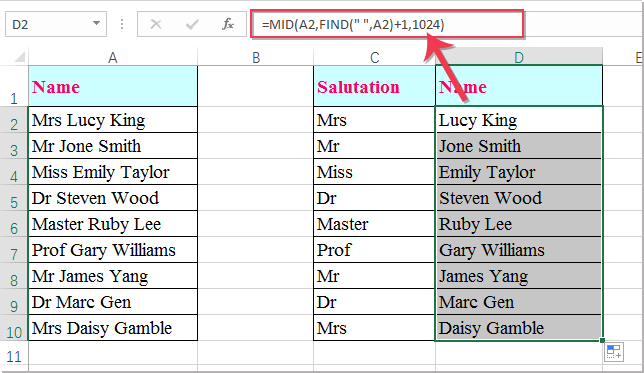
İpuçları: Formüllerdeki sütun referanslarını (A2, vb.) verilerinizin gerçek konumuna uyacak şekilde ayarlayabilirsiniz. Bir isim alanı boşsa veya beklenen formata uymuyorsa dikkatli olun, çünkü bu formül hatalarına neden olabilir.
En İyi Ofis Verimlilik Araçları
Kutools for Excel ile Excel becerilerinizi güçlendirin ve benzersiz bir verimlilik deneyimi yaşayın. Kutools for Excel, üretkenliği artırmak ve zamandan tasarruf etmek için300'den fazla Gelişmiş Özellik sunuyor. İhtiyacınız olan özelliği almak için buraya tıklayın...
Office Tab, Ofis uygulamalarına sekmeli arayüz kazandırır ve işinizi çok daha kolaylaştırır.
- Word, Excel, PowerPoint'te sekmeli düzenleme ve okuma işlevini etkinleştirin.
- Yeni pencereler yerine aynı pencerede yeni sekmelerde birden fazla belge açıp oluşturun.
- Verimliliğinizi %50 artırır ve her gün yüzlerce mouse tıklaması azaltır!
Tüm Kutools eklentileri. Tek kurulum
Kutools for Office paketi, Excel, Word, Outlook & PowerPoint için eklentileri ve Office Tab Pro'yu bir araya getirir; Office uygulamalarında çalışan ekipler için ideal bir çözümdür.
- Hepsi bir arada paket — Excel, Word, Outlook & PowerPoint eklentileri + Office Tab Pro
- Tek kurulum, tek lisans — dakikalar içinde kurulun (MSI hazır)
- Birlikte daha verimli — Ofis uygulamalarında hızlı üretkenlik
- 30 günlük tam özellikli deneme — kayıt yok, kredi kartı yok
- En iyi değer — tek tek eklenti almak yerine tasarruf edin